Android: Kako proslijediti SMS poruku

Ovaj vodič pokazuje kako proslijediti SMS poruku s Android uređaja koristeći Google Messaging aplikaciju.
Zoom, vodeća aplikacija za video konferencije na planeti, znatno se povećala tijekom posljednjih nekoliko mjeseci. Od muke da ispunite uvjete za naplatu zbog dodatnog broja zaposlenih do rješavanja svih njihovih problema, jedan po jedan — Zoom je lako bio najpouzdaniji pružatelj usluga.
Rastuća reputacija nije došla ni u jednom danu, naravno. Zoom je morao uložiti sate i dolaziti s redovitim ažuriranjima kako bi platforma bila sigurna i mainstream. Danas ćemo govoriti o jednom takvom dodatku Zoomovu sve rastućem popisu značajki. Može biti od koristi tijekom velikih sastanaka, posebno kada anketiranje postaje bitan dio rješavanja problema.
Povezano: Što znači Pin Video on Zoom? Znaju li oni ako prikačite video?
Sadržaj
Što je donijelo ažuriranje?
Ažuriranje, koje je objavljeno 12. listopada, daje domaćinu mogućnost da vidi i preuzme rezultate ankete čak i prije završetka sastanka. Prije ažuriranja, domaćini sastanka morali su čekati završetak sastanka kako bi preuzeli rezultate. Ovo novo ažuriranje otvara nove mogućnosti, budući da bi detaljni rezultati ankete mogli otvoriti mjesto za daljnje rasprave o ovoj temi.
Povezano: Kako zamutiti pozadinu na Zoomu
Kako funkcionira nova značajka glasanja?
Kao što je objašnjeno u prethodnom odjeljku, novo ažuriranje čini glasanje puno lakšim jer ne bi zahtijevalo da se sastanak zaključi kako bi se dobili rezultati. Nakon što ažuriranje krene uživo, domaćin sastanka dobio bi priliku pogledati, pa čak i preuzeti CSV datoteku za daljnju analizu i čuvanje.
Povezano: Kod pogreške zumiranja 3113: Kako riješiti problem
Kako preuzeti rezultate glasovanja tijekom Zoom sastanka?
Kao što možda već znate, glasanje se može pripremiti tek nakon zakazivanja sastanka. Dakle, prvo ćete morati otići na stranicu ' Sastanci ' da biste vidjeli sve svoje nadolazeće sastanke. Sada odaberite sastanak kojem želite dodati anketu. Zatim dodajte pitanje i opcije kako vam odgovara.
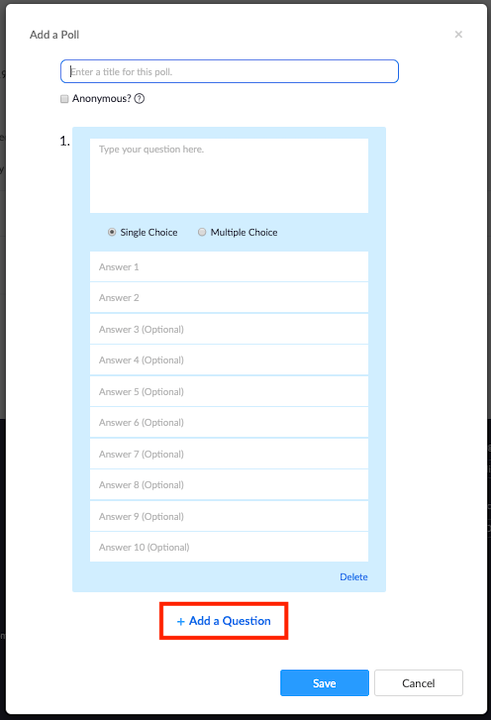
Nakon što se predkonfiguracija završi, morat ćete pokrenuti anketu tijekom Zoom sastanka. Da biste pokrenuli anketu, idite na Kontrole sastanka i kliknite na "Ankete". Sada odaberite anketu koju želite pokrenuti i pritisnite "Pokreni anketu".
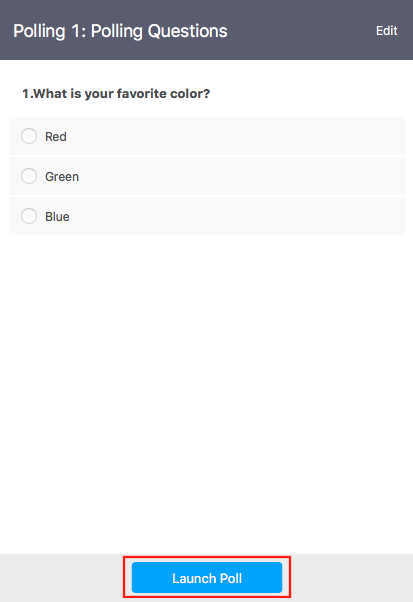
Nakon završetka glasovanja, pritisnite ' Završi anketu ' da biste dobili opciju preuzimanja rezultata. Kliknite na opciju preuzimanja i bit ćete preusmjereni na zadani prozor preglednika, a CSV datoteka s rezultatima ankete će se početi preuzimati. Sadržavat će sve informacije o glasanju koje će vam ikada trebati.
Da biste saznali više o anketiranju i kako ono funkcionira na Zoomu, svakako pogledajte naš posvećeni članak klikom na poveznicu ovdje .
Ako imate bilo kakvih pitanja u vezi s anketiranjem na Zoomu, možete nas kontaktirati pomoću okvira za komentare u nastavku.
Povezano:
Ovaj vodič pokazuje kako proslijediti SMS poruku s Android uređaja koristeći Google Messaging aplikaciju.
Ovaj vodič će vam pokazati kako izbrisati fotografije i videozapise s Facebooka koristeći PC, Android ili iOS uređaj.
Snimke zaslona su najbolji način za snimanje zaslona u sustavu Windows 11. Otkrijte različite metode korištenja Print Screen, Snip & Sketch i više!
Saznajte kako promijeniti boju trake zadataka u sustavu Windows 11 pomoću jednostavnih metoda. Prilagodite izgled svog radnog prostora korištenjem postavki sustava i alata treće strane.
U ovom vodiču saznajte kako promijeniti pozadinu na Windows 11 koristeći razne metode. Idealno za korisnike svih razina.
Microsoft Teams jedna je od najistaknutijih platformi za video konferencije za tvrtke u današnjem dobu pandemije. U ovom vodiču naučite kako blokirati kontakte i upravljati komunikacijom u Microsoft Teamsu.
Ako se pitate gdje je "Moje računalo" u sustavu Windows 11, ovaj vodič će vam pružiti sve potrebne informacije i korake za povratak njegove ikone na radnu površinu.
Tijekom posljednjih mjesec dana gotovo sve sposobne organizacije i obrazovne institucije zatražile su pomoć raznih softvera za video pozive. Saznajte koliko podataka koristi Zoom i kako smanjiti korištenje podataka.
Upravljački programi uređaja pomažu u ispravljanju grešaka, stvaranju i poboljšanju kompatibilnosti perifernih uređaja i komponenti s trenutnim i novim ažuriranjima OS-a.
Za one koji koriste Windows, upravljačka ploča je suputnik kroz godine. Ovaj članak nudi 9 načina za otvaranje upravljačke ploče u sustavu Windows 11.
Saznajte kako jednostavno staviti profilnu sliku umjesto videa na Zoomu, za vrijeme sastanaka ili unaprijed. Ovo uključuje korake za PC i mobilne uređaje.
Zoom je jedna od najpopularnijih aplikacija za daljinsku suradnju. Uslugu koriste mnoge tvrtke tijekom ovog vremena izolacije, a velike su šanse da ako radite od kuće onda...
Windows 11 je pušten javnosti, a Microsoft je izdao novog personaliziranog pomoćnika koji će vam pomoći da se uključite. Windows 11 donosi brojne promjene uključujući mogućnost instaliranja…
Microsoft Teams nudi vam mogućnost upravljanja i suradnje s više timova istovremeno iz udobnosti vašeg kauča. To vam omogućuje da s lakoćom upravljate velikim projektima na daljinu dok…
Microsoft Teams jedan je od široko korištenih alata za suradnju s više od 20 milijuna aktivnih korisnika dnevno. Usluga nudi značajke poput razmjene trenutnih poruka, video i audio konferencija, datoteka...
Najnovija iteracija sustava Windows sve je što su tehnološki entuzijasti željeli da bude. Od bolje kompatibilnosti aplikacija do prekrasnog korisničkog sučelja, ima puno toga za sliniti. Ali postoji…
U slučaju da Windows Search koristi iznimno visoke resurse procesora ili diska, tada možete koristiti sljedeće metode rješavanja problema u sustavu Windows 11. Metode za rješavanje problema uključuju jednostavnije metode...
Nova aplikacija Fotografije za Windows 11 bila je dobrim dijelom dobrodošao dodatak. Dolazi s obnovljenim korisničkim sučeljem, novim Video Editorom s ogromnom bibliotekom efekata, novim korisničkim sučeljem za uvoz i integracijom…
20. veljače 2021.: Google je sada blokirao sva proširenja za Meet koja su pomogla s prikazom mreže, uključujući ona navedena u nastavku. Ova proširenja više ne rade i čini se da je jedina alternativa…
Windows 11 Insider Build pušten je u divljinu i privlači veliku pozornost obožavatelja i kritičara. Novi dizajn općenito je ugodan oku, ali ima nekoliko elemenata koji…
Bluetooth je brz i praktičan način za dijeljenje datoteka između dva uređaja. Ovaj vodič vam pomaže da lako pošaljete datoteke putem Bluetooth-a koristeći Windows 10.
Evo pogleda na 10 najboljih tipkovničkih prečaca u sustavu Windows 10 i kako ih možete koristiti u svoju korist za posao, školu i još mnogo toga.
Sjećate li se dana kada je Bluetooth bio tako velika stvar? Saznajte kako jednostavno slati datoteke s Windows 10 putem Bluetootha u našem vodiču.
Microsoft Teams jedna je od najistaknutijih platformi za video konferencije za tvrtke u današnjem dobu pandemije. U ovom vodiču naučite kako blokirati kontakte i upravljati komunikacijom u Microsoft Teamsu.
Minecraft sela stvaraju predah od obično usamljeničkog života okupljanja i izrade u igri. Otkrijte najbolje seljake i njihove poslove.
Slijedite ovaj vodič o tome kako promijeniti pozadinu uz savjete za personalizaciju radne površine u sustavu Windows 11.
Naučite kako postaviti više monitora na Windows 10 na ovom blogu. Ovaj vodič sadrži korake za konfiguraciju, personalizaciju i rješavanje problema s dvostrukim monitorima.
Saznajte kako lako deinstalirati aplikacije u Windows 10 i osloboditi prostor na vašem uređaju.
Discord web-mjesto, aplikacija, pa čak i mobilna aplikacija imaju svoj način prilagođavanja razine zumiranja na Discordu radi bolje pristupačnosti.
Umorni ste od tih filtera na Snapchat fotografijama? Saznajte kako ukloniti Snapchat filtere sa spremljenih fotografija uz jednostavne korake.



























